下面,小编分别在PowerPoint2003、PowerPoint2007、PowerPoint2010多个版本中介绍详细的加密方法,希望能帮助到大家。
PowerPoint2003幻灯片加密方法
1、 打开本机上的PowerPoint2003软件,把要进行加密的幻灯片放入,然后点击菜单栏--工具--选项。
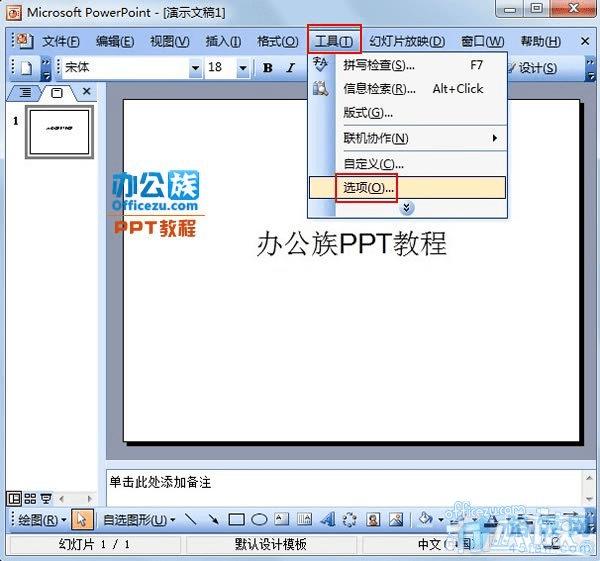
2、 在选项设置界面,点击安全性标签,设置文档的打开权限密码。下面的一行是文档修改密码,如果怕重要文档遭到窃取而恶意篡改,不妨设置一下文档修改权限密码。
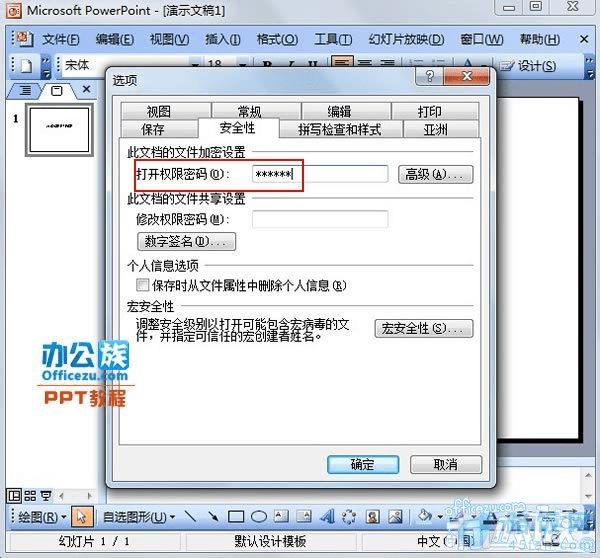
3、 一般系统都会提示你重新输入一遍密码,确保两次输入一致。注意英文字母的大小写。
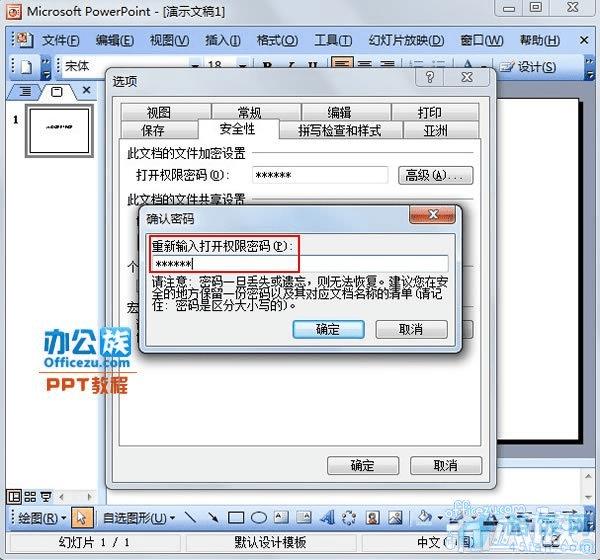
4、 现在就已经给PPT加密完成了。现在打开刚才加密的PPT文件,就会提示需要密码,只有输入正确的密码才能浏览里面的内容,所以大家一定要牢记密码,不然到时候想打开又是欲哭无泪。
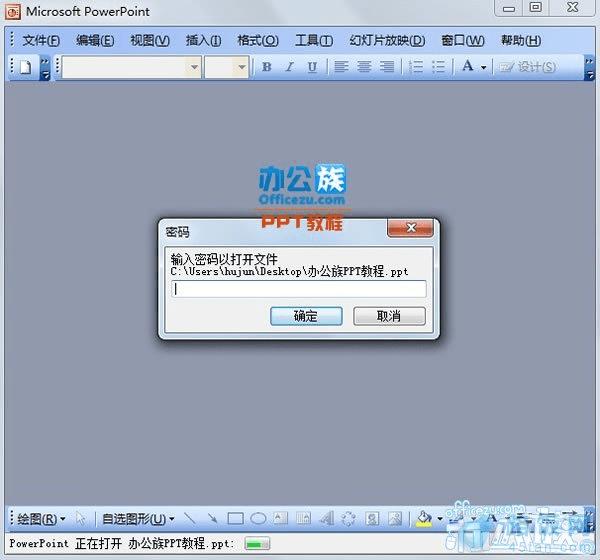
PowerPoint2007幻灯片加密方法一
1、 启动PowerPoint2007,打开需要进行加密的幻灯片,然后鼠标左键单击主界面左上角office按钮,依次选择准备--加密文档。
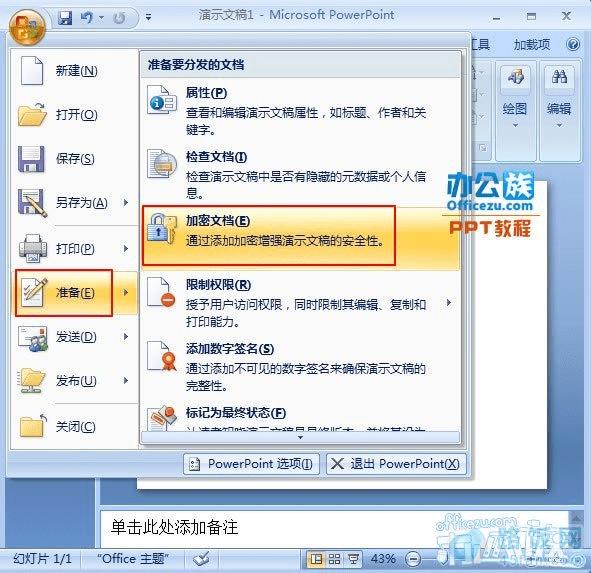
2、 此时会出现一个“加密文档”的对话框,我们输入密码,作为文档的打开权限密码。
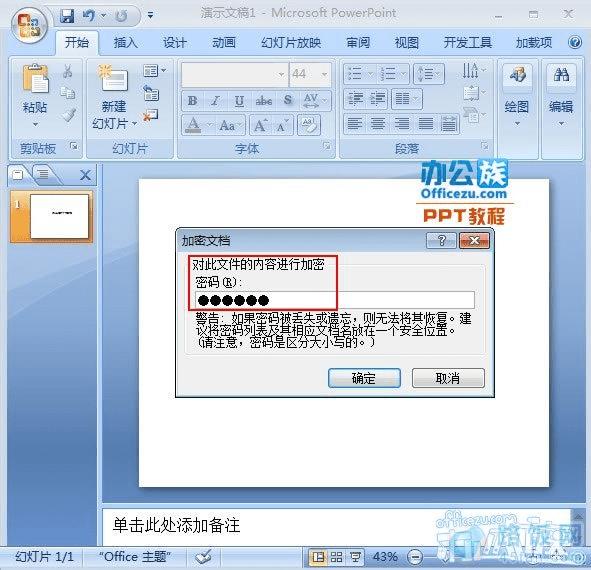
3、 确认之后,一般都会提示你重新输入一遍,确保两次输入一致,发现输入不一致的朋友看看是不是没有注意英文字母大小写。
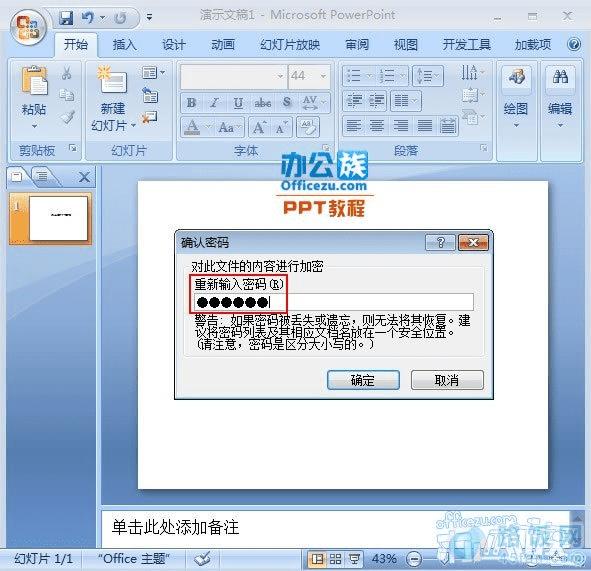
4、 给PPT设置密码好了以后,我们重新打开幻灯片,只有输入了正确的密码才能看到里面的内容,所以大家一定要牢记这个打开权限密码,否则只有用非正规的方法解密了。

PowerPoint2007幻灯片加密方法二
1、 依旧是左键点击office按钮,选择另存为PowerPoint97-2003演示文稿,或者直接按下键盘上的快捷键Ctrl+S另存为。
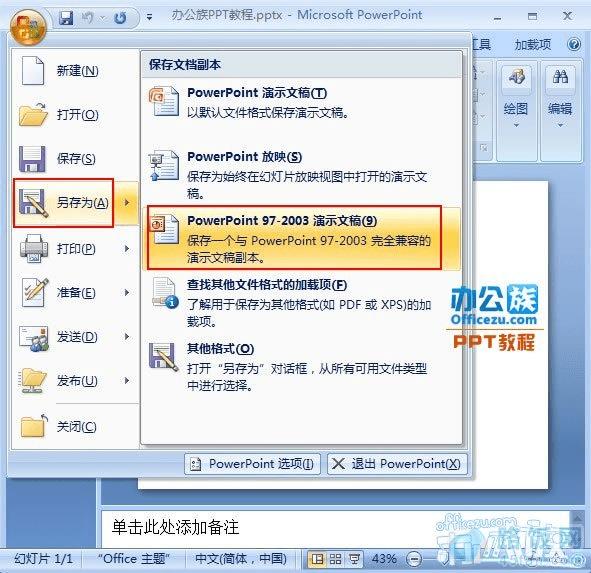
2、 弹出本地另存为对话框,选择好存放位置以及文件名之后,点击工具--常规选项。
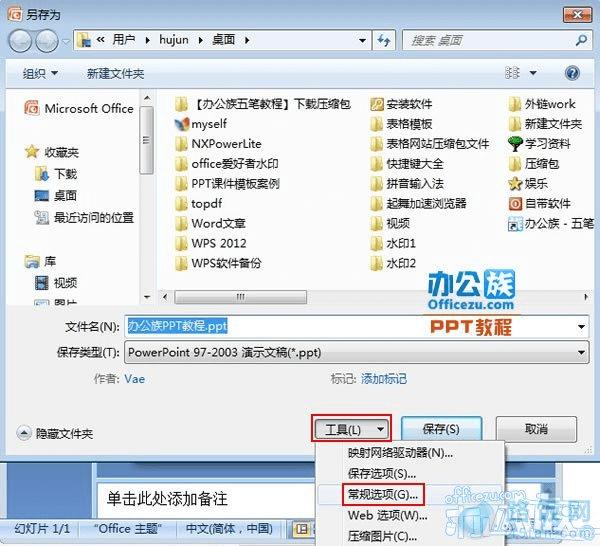
3、 在常规选项界面,我们输入打开权限密码,下面那一栏是设置演示文稿修改密码,如果设置了修改密码,即使你打开了文档也无法修改。
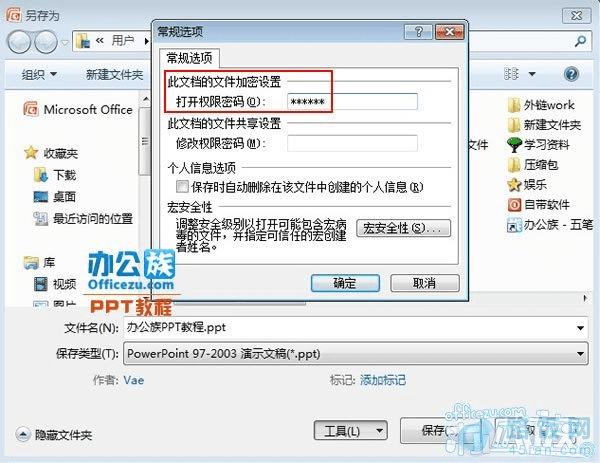
4、 按照惯例,重新输入一遍密码,要确保两次输入一致,注意英文字母大小写。
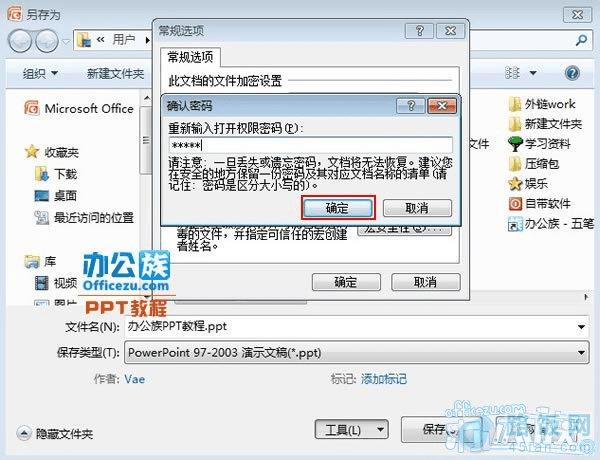
5、 按下确定按钮我们就完成了对PowerPoint2007幻灯片的加密工作。
PowerPoint2010幻灯片加密方法一
1、 启动电脑上面的PowerPoint2010,打开需要进行加密的幻灯片,然后点击菜单栏--文件--信息--保护演示文稿--用密码进行加密。
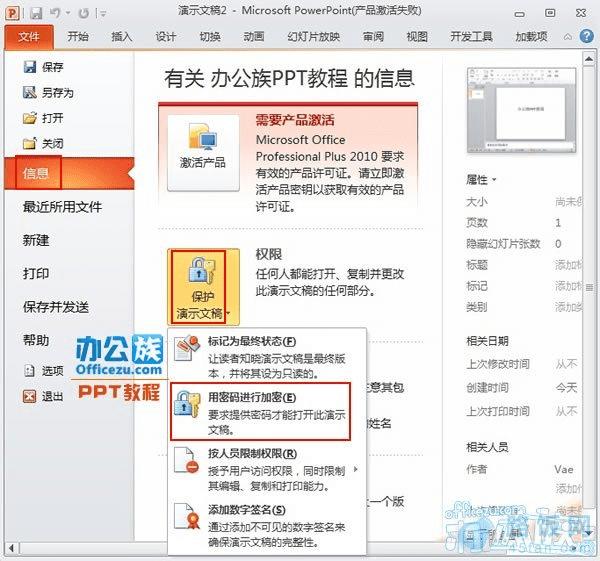
2、 弹出加密文件对话框,输入密码做为文档的打开权限密码。
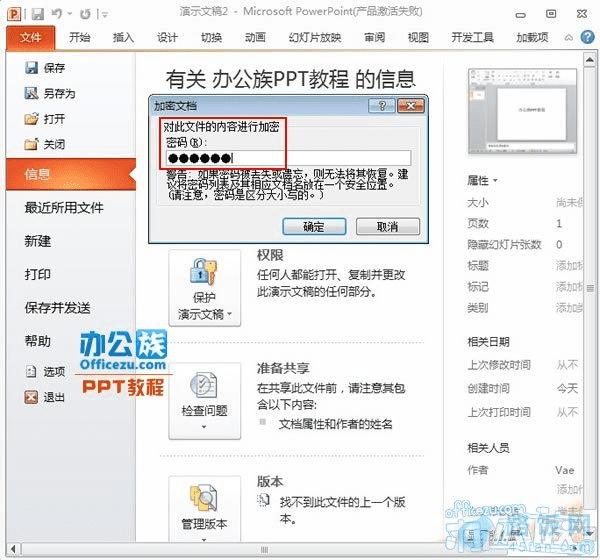
3、 系统会很人性的提醒你再输入一遍密码,确保两次输入一致,输入的过程中注意英文字母大小写,如果不一致会让你重新设定密码。
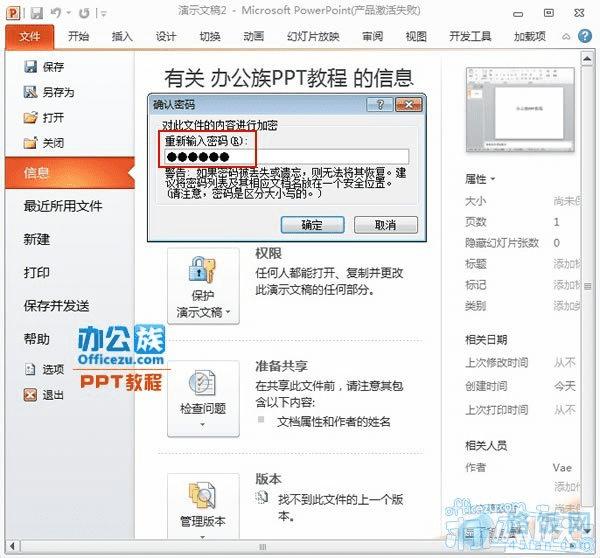
4、 怎么查看密码是否添加成功呢?看权限下面的文字说明,打开此演示文稿需要密码,证明已经成功的加上了密码。
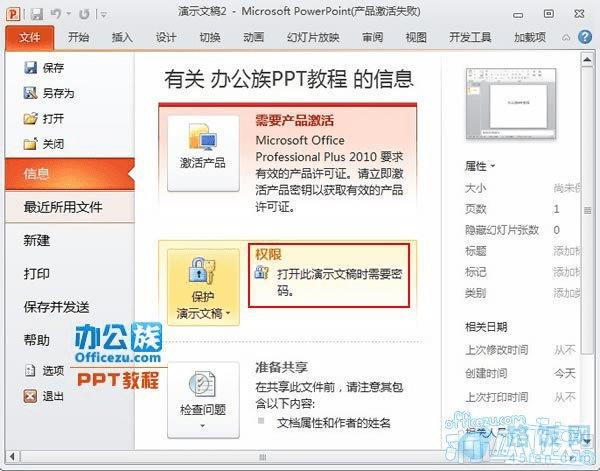
PowerPoint2010幻灯片加密方法二
1、 同样的在PowerPoint2010中打开需要进行加密的幻灯片,单击菜单栏--文件--另存为,或者按下快捷键Ctrl+S。
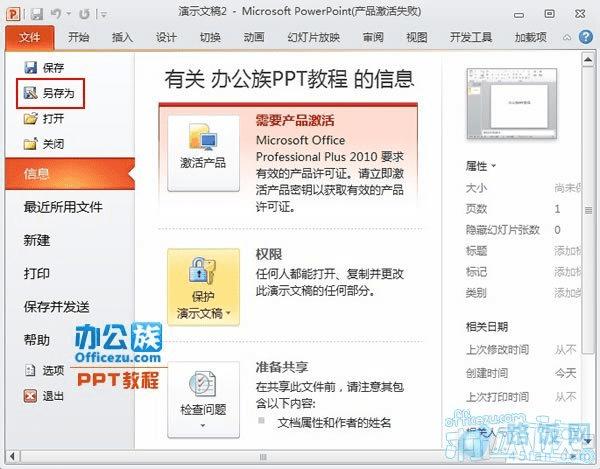
2、 选择好了另存的路径以及设定文件名称之后,单击工具--常规选项。
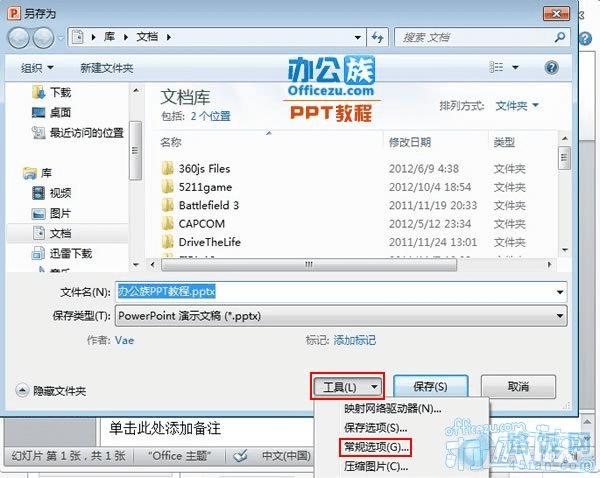
3、 出现常规选项对话框,第一栏是设定文档打开权限密码,而下面的那一栏是文档修改权限密码,一般来说设定打开权限密码即可。
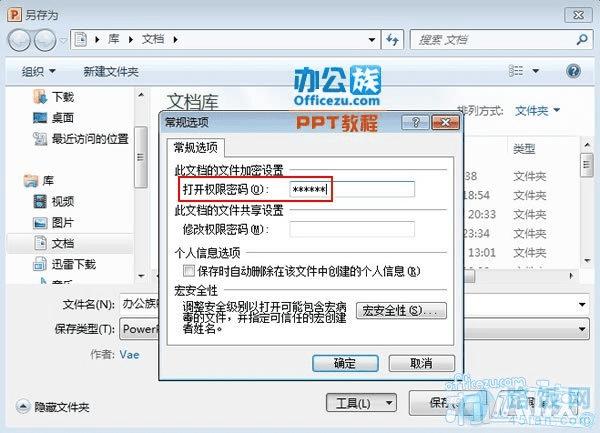
4、 输入一串密码之后按下确定键,会让你再输入一次,确保两次输入一致,尤其要注意英文字母大小写。
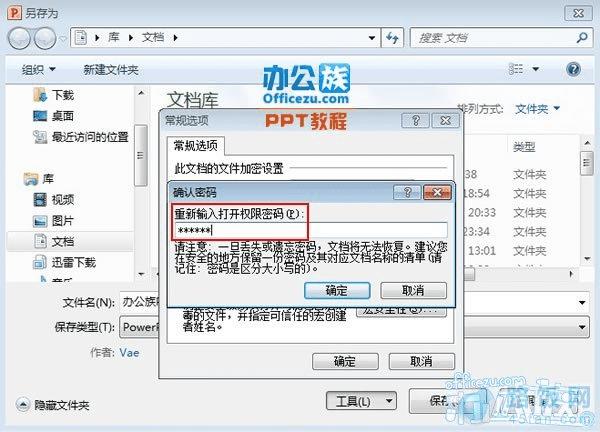
PowerPoint幻灯片如何取消密码
给PPT幻灯片加密可以极大的提高安全性,但是使用次数多,每次都需要输入密码,时间久了也会觉得麻烦。如果你想取消密码,方法很简单,重复上述步骤,只不过在设置密码的时候把之前设置的清空就可以了,这样在你下一次打开幻灯片的时候就不需要密码了。
本文地址:http://www.45fan.com/dnjc/8020.html
